分享3個高效的文件壓縮工具,可以將日常辦公用到的文檔體積壓縮到最小,包括各種Word、PPT、PDF等格式的文件都能批量壓縮到最小。
1、迅捷壓縮
一個比較專業的文件壓縮工具,首頁非常乾淨簡潔,打開就能看到各種文檔壓縮功能,包括圖片壓縮、視頻壓縮、PPT壓縮、Word壓縮、PDF壓縮等,基本上可以滿足你大部分的壓縮需求。
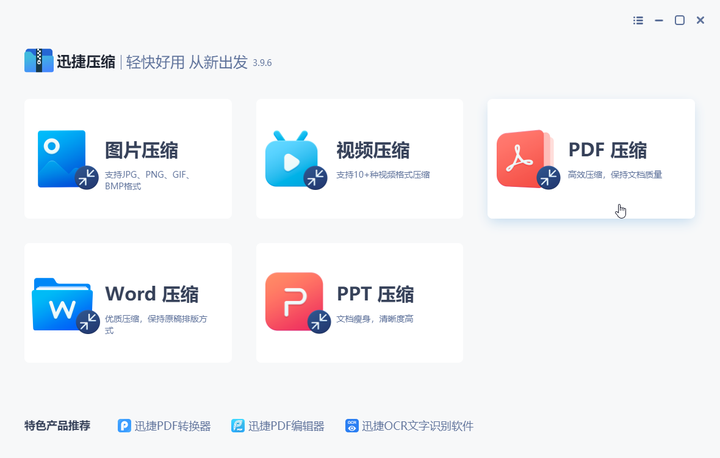
比如壓縮PPT文檔,直接在首頁選擇PPT壓縮,然後上傳需要壓縮的文件,一次可以批量壓縮多個PDF文件,並且還提供了多種模式的壓縮方式,包括:縮小優先、普通壓縮、清晰優先等。

可以直接按照文檔的需求選擇壓縮模式,如果PDF文檔帶有圖片的話,就可以直接選擇清晰優先,既可以將文檔體積壓縮變小,還能保證文檔裡的圖片清晰度,選擇好壓縮模式後點擊開始壓縮。
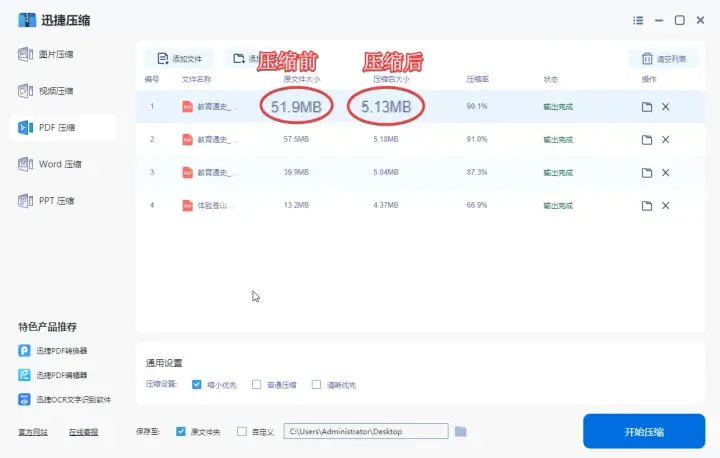
壓縮完成的文檔會直接保存到一個文件夾內,它會自動生成一個文件夾,返回桌面打開文件夾就可以看到壓縮後的文檔了,下面看一下前後壓縮的文檔體積效果對比。
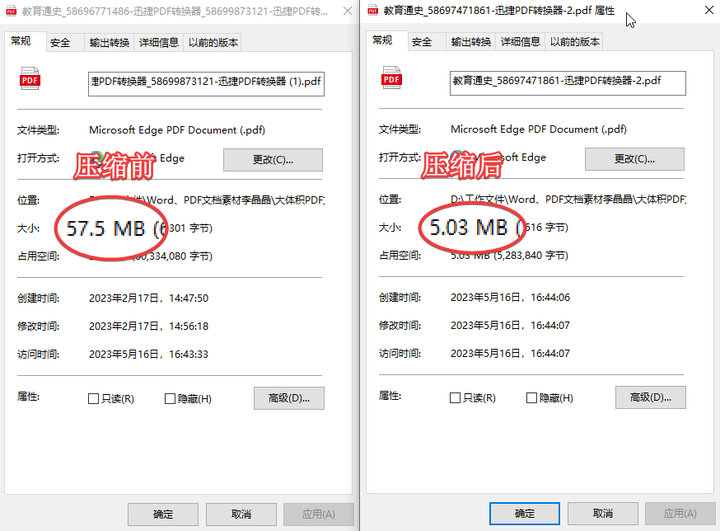
2、在線壓縮網站
一個免費的在線壓縮網站,相比軟件的壓縮工具,網頁版的壓縮文件同樣支持批量壓縮,但不支持自定義設置壓縮體積,提供的壓縮功能包括圖片壓縮、視頻壓縮、各種文檔壓縮。
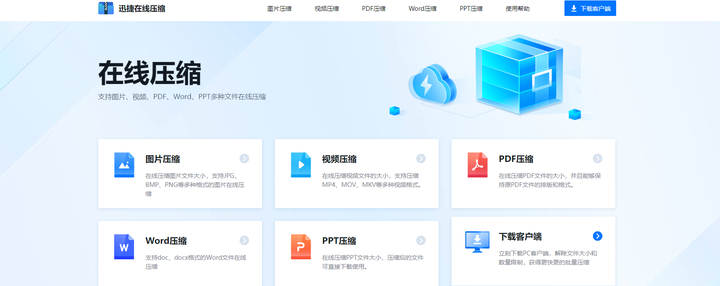
打開首頁直接點擊對應的壓縮功能,如壓縮PDF文件,直接點擊PDF壓縮,然後上傳需要壓縮的文件,一次可以免費壓縮多個PDF文件,同樣提供了多種壓縮模式,支持清晰優先、普通壓縮、縮小優先等。
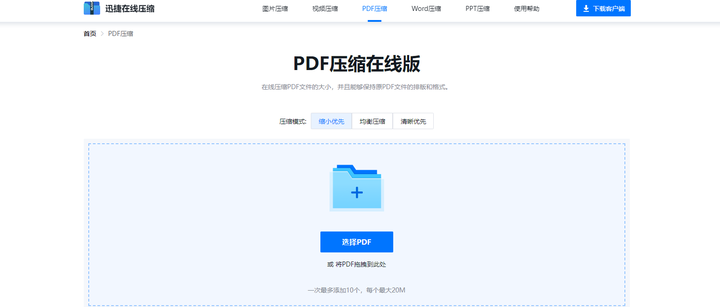
選擇好壓縮模式後,點擊開始壓縮,等待一會就可以看到壓縮完成的文件,壓縮完成後可以直接在頁面看到文檔壓縮前後的變化。
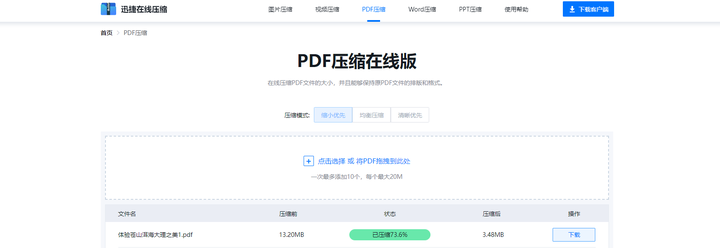
3、貼圖士
一個專門用來壓縮圖片文件的網站,支持批量以及自定義壓縮圖片文件,並且還支持自定義設置圖片的寬度、壓縮質量等參數,想將圖片壓縮多大都可以。
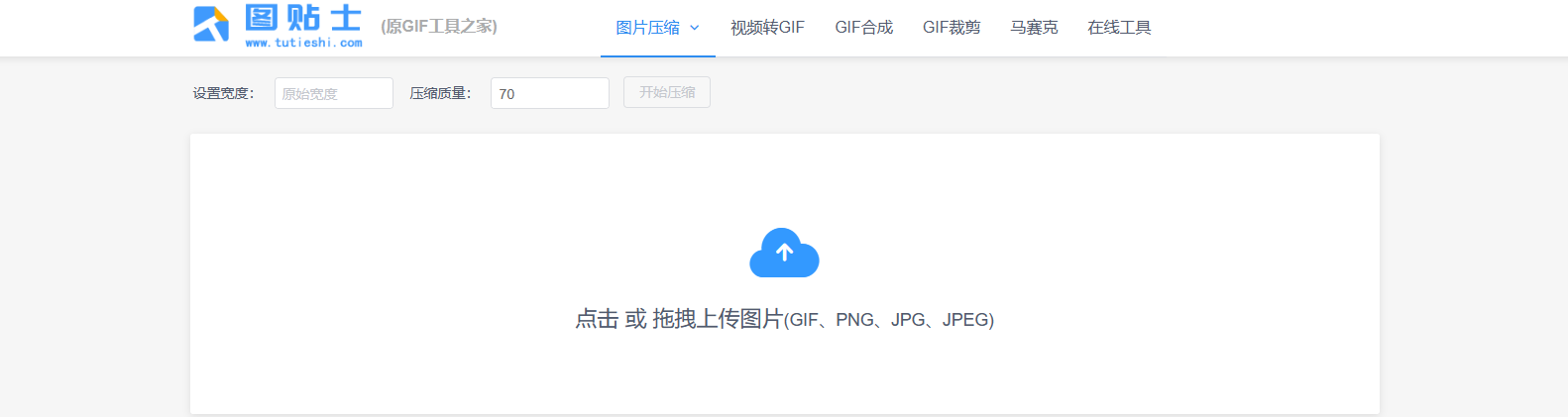
壓縮方法很簡單,點擊上傳圖片,一次可以上傳多張圖片,需要自定義設置圖片體積的話,可以在上方選擇設置圖片的寬度以及質量,設置的參數越小,圖片的體積就越小,設置好壓縮效果後點擊開始壓縮,很快就可以在頁面看到前後壓縮的圖片體積對比圖。

以上就是這次和大家分享的文件壓縮工具,有需要壓縮文件的朋友看完都可以去試試,也可以收藏起來,用的時候都可以下載試試!
文章為用戶上傳,僅供非商業瀏覽。發布者:Lomu,轉轉請註明出處: https://www.daogebangong.com/zh-Hant/articles/detail/3%20efficient%20file%20compression%20methods%20all%20kinds%20of%20documents%20can%20be%20compressed%20and%20reduced%20with%20one%20click.html

 支付宝扫一扫
支付宝扫一扫 
评论列表(196条)
测试